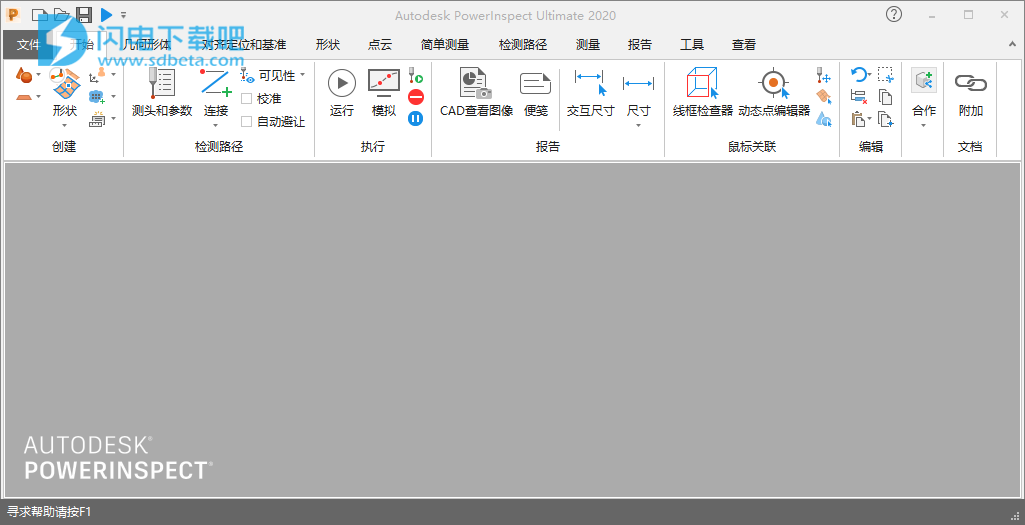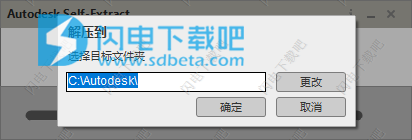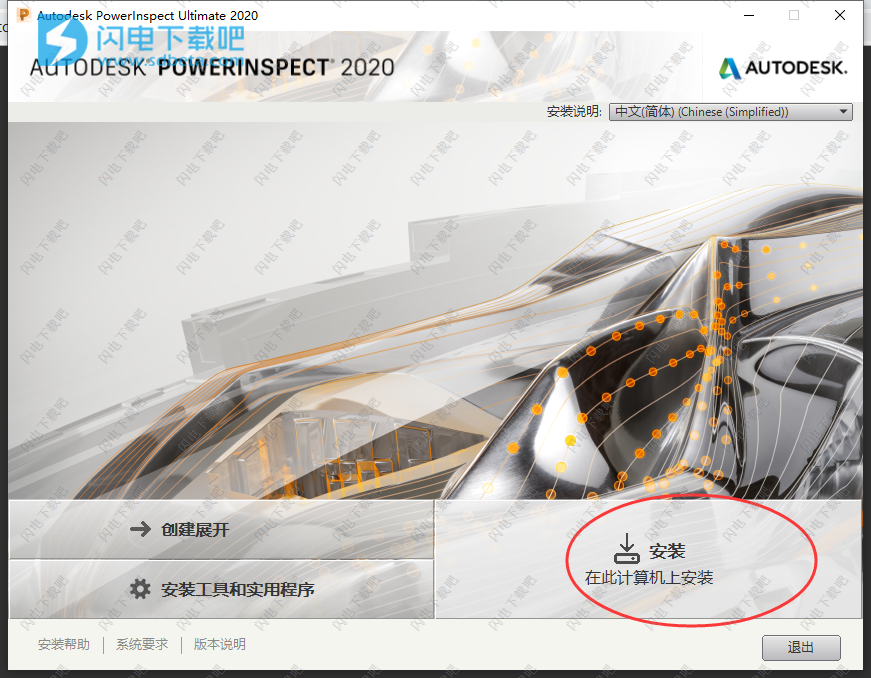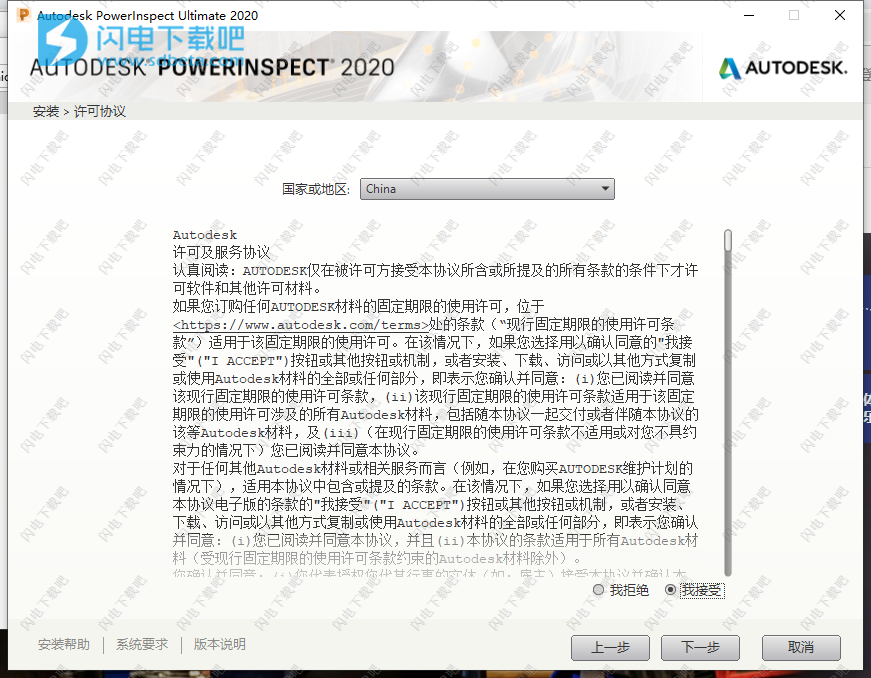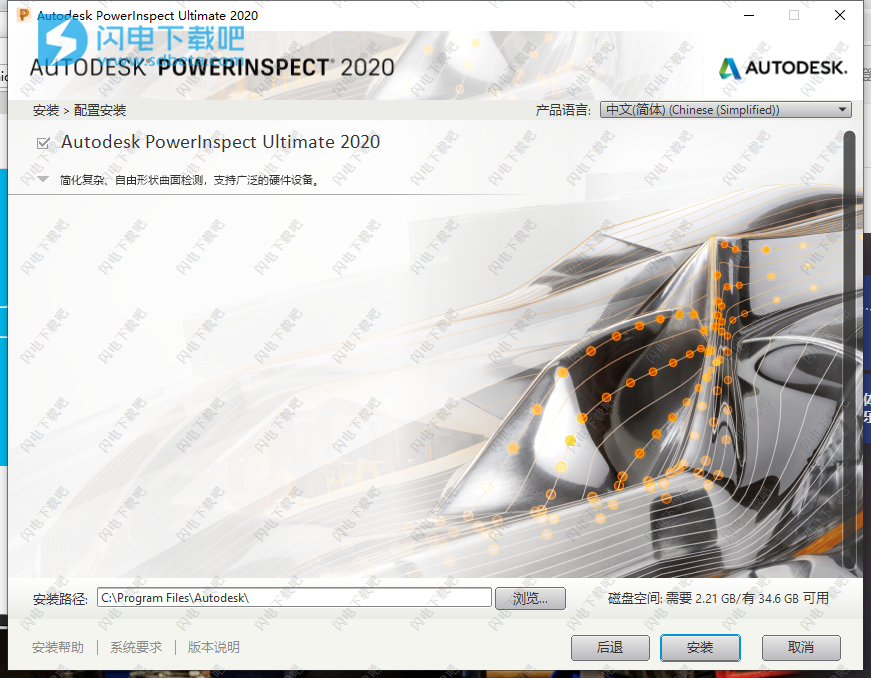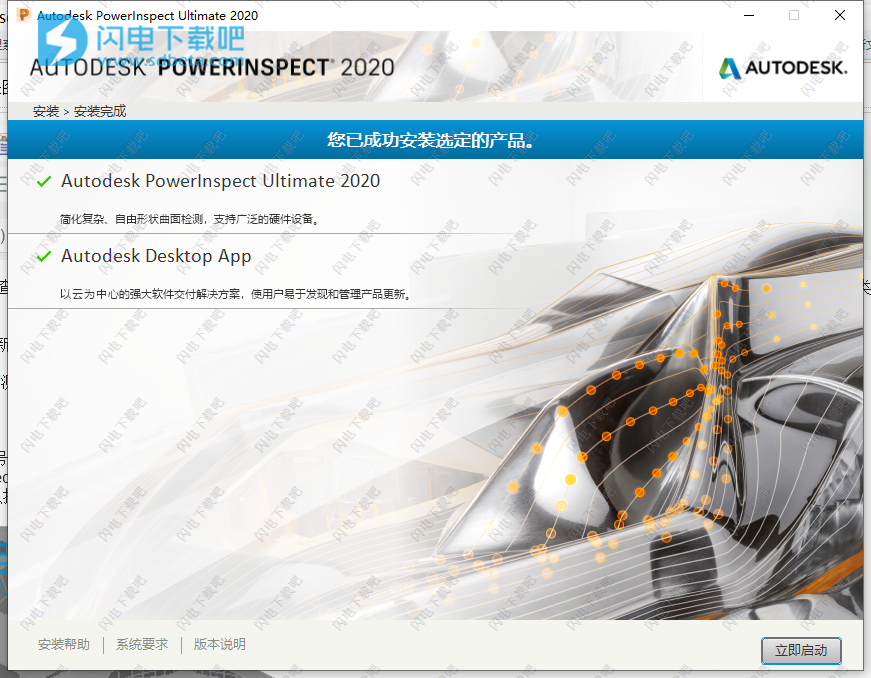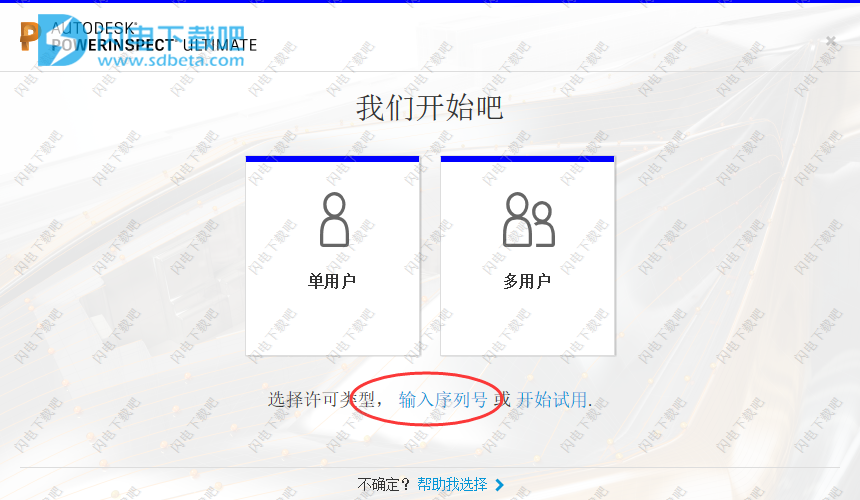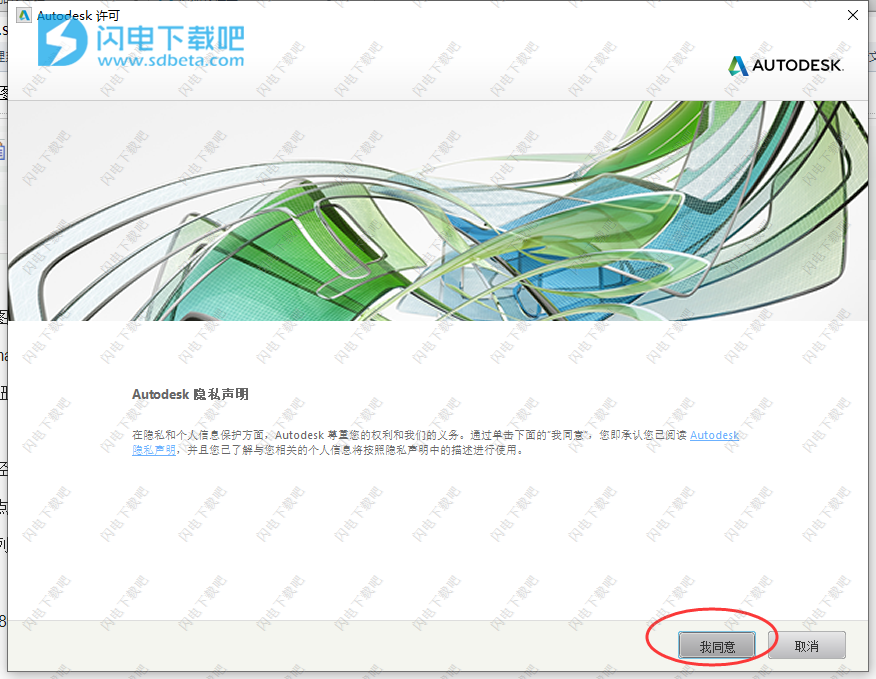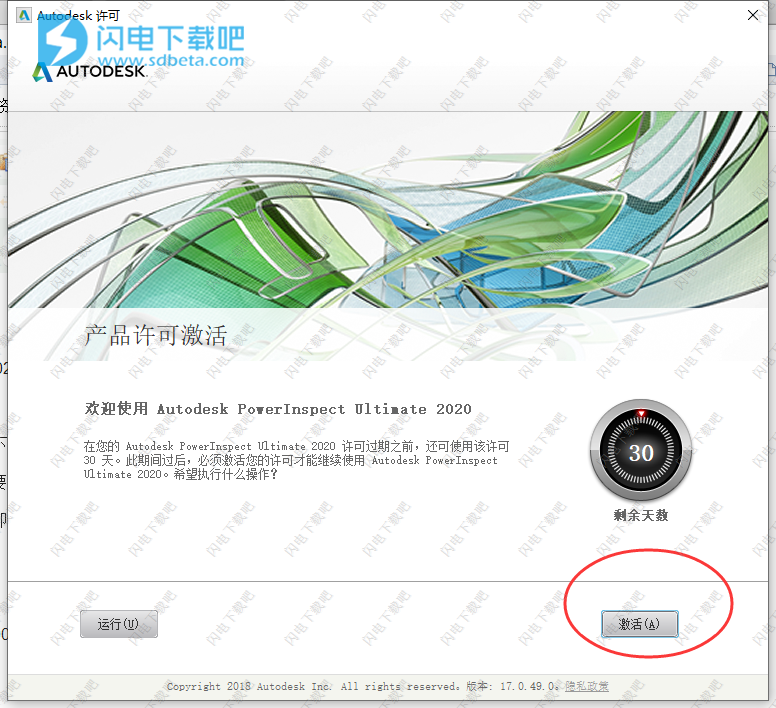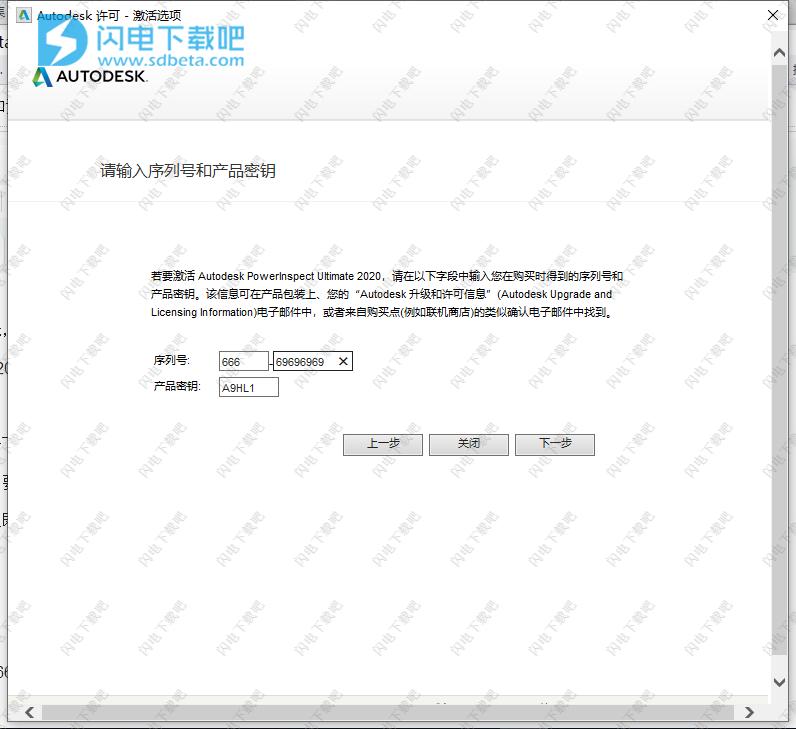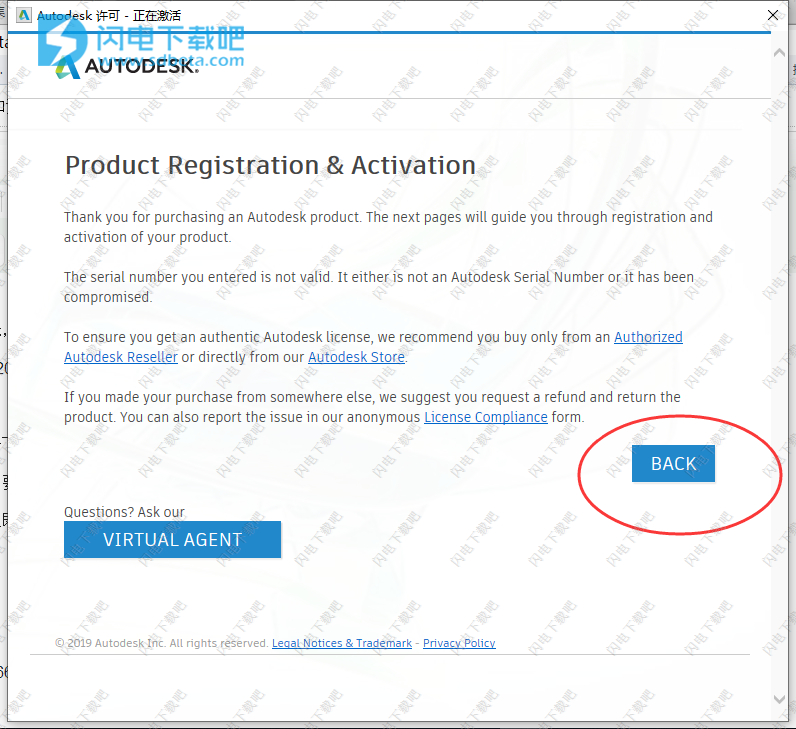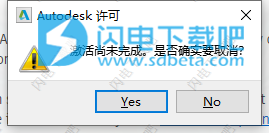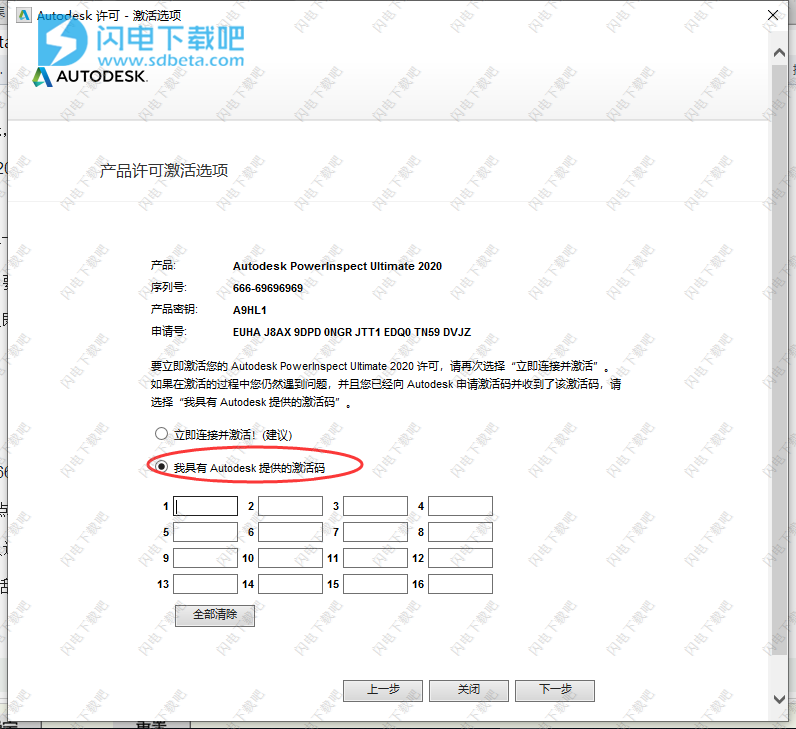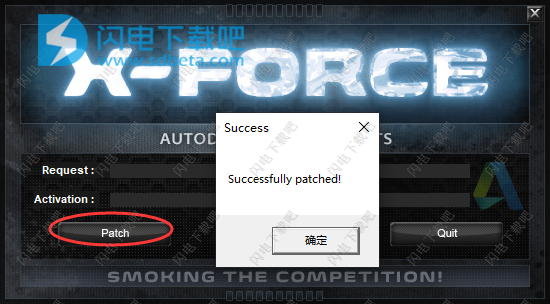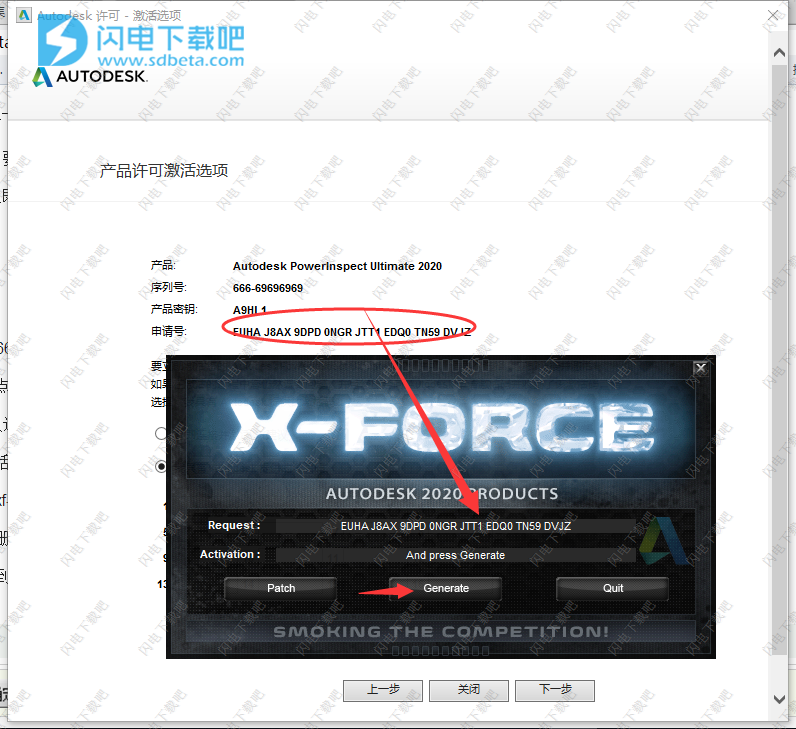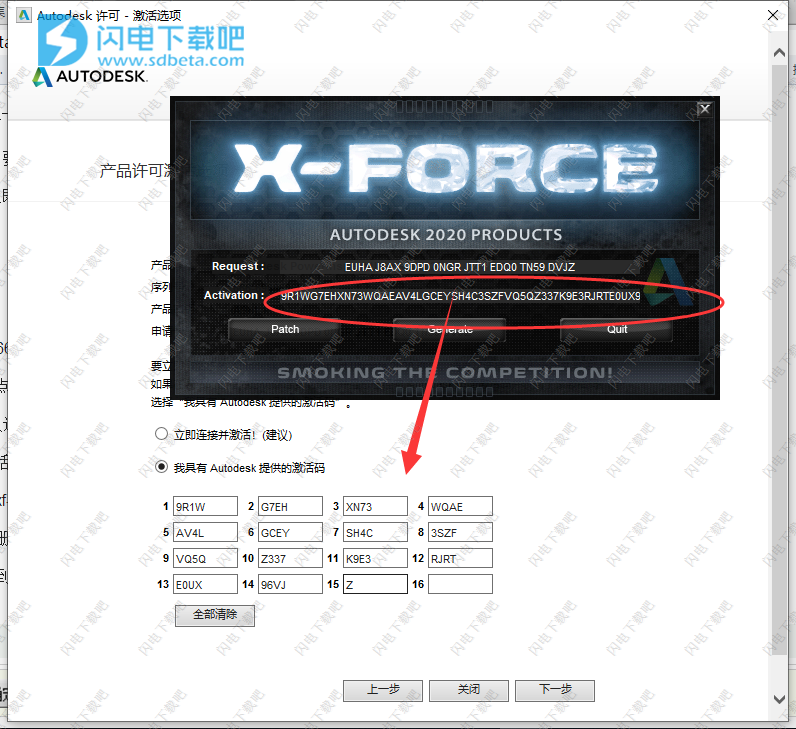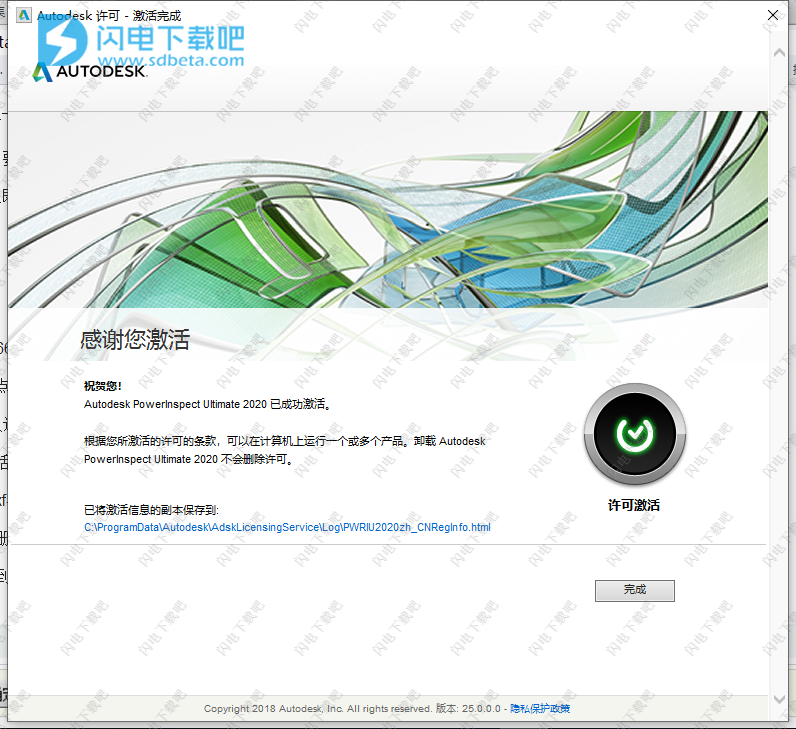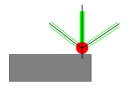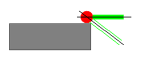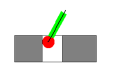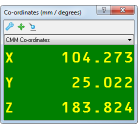仅使用与测量相关的表面。从投影中轻松排除CAD级别。
使用帮助
一、首次启动PowerInspect
本指南提供了逐步说明,可帮助您开始使用PowerInspect for Manual计算机。
首次启动PowerInspect时,必须指定测量设备使用的通信协议。
要选择协议:
1、启动PowerInspect。
将显示“CMMDriver配置”对话框,例如:
2、单击选择。
将显示“选择连接协议”对话框。
3、在“选择连接协议”对话框中,选择测量设备的通信协议,然后单击“确定”关闭对话框。
4、在“CMMDriver配置”对话框中,单击“关闭”。
二、创建检查文档
在PowerInspect中,使用检查文档检查每个部件。 该文件规定了零件的CAD模型(如果有的话); 用于将零件与其CAD模型对齐的特征; 要使用的对齐类型; 以及零件上要测量的特征。
要为零件创建检验文档:
1、单击文件选项卡>新建>新建文档向导。
将显示“新建文档向导”。
2、使用单个CAD部件选择“测量”以使用CAD模型创建检查。
3、点击下一步。
4、单击新建。
将显示“打开”对话框。
5、选择要检查的零件的型号,然后单击“打开”。
例如,要使用随PowerInspect提供的示例模型,请在PowerInspect安装文件夹的Samples文件夹中选择DemoBlock.ddz。
6、在向导中,单击“完成”以打开文档并在“CAD视图”选项卡中显示模型。

三、浏览PowerInspect屏幕
选择要使用的CAD模型后,它将显示在PowerInspect屏幕中,其中包含创建,运行和管理检查所需的选项卡。例如:

1、快捷工具栏
使用快速访问工具栏访问常用命令。
2、标题栏
标题栏显示PowerInspect的当前版本,当前文档的名称和单位。
3、救命
单击“帮助”图标以显示“帮助”菜单。
4、带
功能区包含多个选项卡,每个选项卡代表程序功能的子集。选项卡包含相关命令的面板。
5、侧面板,上部标签
“序列树”选项卡包含检查顺序。它指定要测量的项目以及测量它们的顺序。
使用CAD选项卡可以加载,管理和删除CAD模型,以及查看模型文件的详细信息。
使用“机器”选项卡查看和校准PowerInspect所连接的测量设备。
6、侧面板,下部标签
使用“功能”选项卡可以查看和更改检验顺序中项目的详细信息。
“几何体资源管理器”选项卡使用“线框检查器”显示从CAD模型中选择的要素的详细信息。
7、图形区域选项卡
使用“图形”区域可以查看模型和测量数据。它有几个标签:
使用“CAD视图”选项卡可以查看和操作CAD模型和检查数据。
“信息”选项卡显示检验顺序中当前所选项目的详细信息。
“报告”选项卡显示检查序列中所有项目的HTML报告。
其他选项卡(例如“剖视图”选项卡,“动态点”选项卡和“点云”选项卡显示可添加到检查序列的特定类型项目的详细信息。
8、ViewCube
ViewCube显示图形窗口的当前视点。使用“视图”选项卡或键盘快捷键重新定向视图时,ViewCube会自动旋转以反映新视点。您还可以使用ViewCube直接操作视图。
9、查看工具栏
使用此工具栏可以访问常用的视图命令。要显示或隐藏此工具栏,请单击“视图”选项卡>“窗口”面板>“查看工具栏”
10、状态栏
状态栏显示有关对齐的信息,图形区域中光标的坐标以及机器连接的状态。
四、操纵CAD模型
PowerInspect提供了多种工具,使您可以移动,旋转和调整CAD视图中显示的模型的大小。
使用“图形”窗口右上角的ViewCube重定向视图。
使用CAD视图右侧的“视图”工具栏可以访问常用的视图命令。
使用功能区中的“视图”选项卡可以访问所有与视图相关的命令。 使用它来重新定向和调整视图大小,控制标签和点的显示,以及设置其他查看选项。
您还可以使用鼠标和键盘更改CAD视图
五、关于探针补偿
PowerInspect提供了两种确定探头补偿方向的方法:
当获取第一个点时,自动探头补偿计算探头方向的补偿方向。 默认情况下使用此方法。
触摸前探针补偿通过在获取第一个测量点之前采用新鲜空气点来计算补偿方向。
1、回合自动探针补偿
手动探测零件时,探针补偿将自动应用于从触针尖端到手臂的最后一个关节的矢量方向。
要使用此方法,必须确保在获取点时探针指向正在测量的表面。 下图显示了如何定位探头:
探头相对于表面的正确方向。
探头相对于表面的方向不正确。
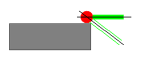
在探测内部特征时,探头必须指向孔的表面尽可能接近特征表面的垂直方向。 例如:
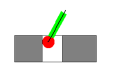
2、关于预触点探针补偿
通过触摸前探针补偿,您可以在拍摄零件上之前采用新鲜空气点来指定探头补偿的方向。如果无法将探头朝向要测量的特征,请使用它。
使用预触摸点的方式取决于要探测的项目:
对于平面以外的几何特征,预触摸点适用于特征上的第一个触摸点。
对于检查组和平面,预触摸点适用于每个接触点。
在这两种情况下,PowerInspect都通过计算触点和新鲜空气点之间的矢量来确定探头补偿的方向。
要使用预触摸点来确定探头补偿的方向:
单击工具选项卡>机器面板>跟踪。
将显示“坐标”对话框。例如:
选择预触摸按钮以激活预触摸功能。
在第一个接触点的新鲜空气侧采取一点。
通过在零件表面上获取所需的点数来正常测量特征。
完成后,取消选择预触摸按钮以取消激活预触摸功能。